Word'de büyük harf nasıl kaldırılır?
Bir başlangıç harfi, iki veya daha fazla normal metin satırını kaplayan bir metin bloğunun başında bulunan büyük bir başlangıç harfidir. Genellikle romanların başında görülür. Aşağıdaki şekil, bir başlangıç harfinin örneğini göstermektedir:

Eğer bir başlangıç harfini kaldırmak istiyorsanız, aşağıdaki yöntemlerden herhangi birini kullanabilirsiniz:
- Word'de manuel olarak başlangıç harfini kaldırma
- Kutools for Word ile tek tıklamayla belgedeki tüm başlangıç harflerini kaldırma
- VBA kodu kullanarak belgedeki tüm başlangıç harflerini kaldırma
Word İçin Önerilen Verimlilik Araçları
Kutools for Word: AI 🤖 ile entegre, 100 den fazla gelişmiş özellik sayesinde belge işleme sürenizi %50 tasarruf edin.Ücretsiz İndirme
Office Tab: Word (ve diğer Office araçlarına) tarayıcı benzeri sekmeler getirir, çoklu belge gezintisini basitleştirir.Ücretsiz İndirme
Word'de manuel olarak başlangıç harfini kaldırma
Başlangıç harfini manuel olarak kaldırmak için şu adımları izleyebilirsiniz:
- Kaldırmak istediğiniz başlangıç harfini içeren paragrafı seçin.
- Ekle sekmesine tıklayın, ardından Metin grubunda Başlangıç Harfi'ne tıklayın.
- Başlangıç harfini kaldırmak için Hiçbiri'ni seçin.

Not: Manuel olarak başlangıç harflerini kaldırmak, özellikle uzun belgeler için can sıkıcı ve zaman alıcı olabilir. Bu gibi durumlarda aşağıdaki yöntemleri kullanmayı düşünebilirsiniz.
Kutools for Word ile tek tıklamayla belgedeki tüm başlangıç harflerini kaldırma
Kutools for Word, belgenizden tüm başlangıç harflerini kaldırmak için hızlı ve kolay bir yol sunar. Tek bir tıklama ile tüm başlangıç harflerini anında kaldırabilirsiniz.
Kutools > Kaldır > Seçili Aralıkta Tüm Başlangıç Harflerini Kaldır'a tıklayarak belgeden tüm başlangıç harflerini bir seferde kaldırabilirsiniz. İpucu: Eğer önce belgenin bir bölümünü seçerseniz, yalnızca o seçimdeki başlangıç harfleri kaldırılır.
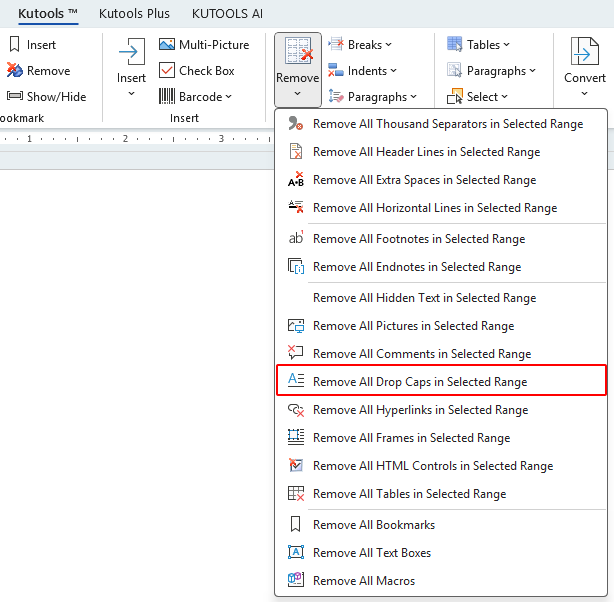
VBA kodu kullanarak belgedeki tüm başlangıç harflerini kaldırma
VBA kodu kullanmak, belgenizden tüm başlangıç harflerini kaldırmak için hızlı ve verimli bir yoldur. Şu adımları izleyin:
- Alt + F11 tuşlarına basarak Word'de VBA düzenleyicisini açın.
- Tıklayın Ekle > Modül ve aşağıdaki VBA kodunu modül penceresine yapıştırın.
Sub RemoveDropCaps() Dim oRng As Range On Error Resume Next For i=1 To ActiveDocument.Paragraphs.Count Set oRng=ActiveDocument.Paragraphs(i).Range With oRng.Paragraphs(1).DropCap .Position=wdDropNone End With Next i End Sub - Tıklayın Çalıştır
 düğmesine tıklayarak VBA'yı çalıştırın.
düğmesine tıklayarak VBA'yı çalıştırın.
En İyi Ofis Verimliliği Araçları
Kutools for Word - Word deneyiminizi 100 dikkate değer özellik ile geliştirin!
🤖 Kutools AI Features: AI Assistant / Real-Time Assistant / Süper Parlat (Biçimi Koru) / Süper Çeviri (Biçimi Koru) / AI Redaksiyon / Yapay Zeka Düzeltme...
📘 Belge Uzmanlığı: Sayfaları Böl / Belgeleri Birleştir / Aralığı PDF/TXT/DOC/HTML gibi çeşitli biçimlerde Dışa Aktar / Toplu PDF Dönüştürme...
✏ Metin Düzenleme: Birden fazla Dosyada Toplu Bul ve Değiştir / Tüm Resimleri Yeniden Boyutlandır / Satırları ve Sütunları Tabloyu Çevir / Tabloyu Metne Dönüştür...
🧹 Zahmetsiz Temizlik: Fazla Boşlukları Kaldır / Bölüm Sonlarını Kaldır / Metin Kutularını Kaldır / Bağlantıları Kaldır / Diğer kaldırma araçları için Kaldır grubuna göz atın...
➕ Yaratıcı Ekler: Binlik Ayırıcıları Ekle / Onay Kutuları Ekle / Radyo Düğmeleri Ekle / QR Kodu Oluştur / Barkod Oluştur / Birden fazla Resim Ekle / Daha fazlasını Ekle grubunda keşfedin...
🔍 Hassas Seçimler: Belirli Sayfa / Tabloları / Şekilleri / Başlık Paragraflarını tam olarak seçin / Daha fazla Seç özelliği ile gezinmeyi geliştirin...
⭐ Özel Geliştirmeler: Herhangi bir Aralığa Hızla Git / Tekrarlayan Metni Otomatik Ekle / Belge Pencereleri arasında geçiş yap /11 Dönüşüm aracı...
🌍 40+ Dil Desteği: Kutools'u tercih ettiğiniz dilde kullanın – İngilizce, İspanyolca, Almanca, Fransızca, Çince ve40'tan fazla dil destekleniyor!

✨ Kutools for Office – Tek kurulumda beş güçlü araç!
Şunları içerir: Office Tab Pro · Kutools for Excel · Kutools for Outlook · Kutools for Word · Kutools for PowerPoint
📦 Tüm5 araca tek bir pakette sahip olun | 🔗 Microsoft Office ile sorunsuz entegrasyon | ⚡ Zamanı Kaydet ve anında verimliliği artır
En İyi Ofis Verimliliği Araçları
Kutools for Word - 100+ Word için araçlar
- 🤖 Kutools AI Features: AI Assistant / Real-Time Assistant / Süper Parlat / Süper Çeviri / AI Redaksiyon / Yapay Zeka Düzeltme
- 📘 Belge Uzmanlığı: Sayfaları Böl / Belgeleri Birleştir / Toplu PDF Dönüştürme
- ✏ Metin Düzenleme: Toplu Bul ve Değiştir / Tüm Resimleri Yeniden Boyutlandır
- 🧹 Zahmetsiz Temizlik: Fazla Boşlukları Kaldır / Bölüm Sonlarını Kaldır
- ➕ Yaratıcı Ekler: Binlik Ayırıcıları Ekle / Onay Kutuları Ekle / QR Kodu Oluştur
- 🌍 40+ Dil Desteği: Kutools sizin dilinizde –40'tan fazla dil desteği!
